* Ten post jest częścią Życie iPhone'aBiuletyn „Porada dnia”. Zapisać się. *
Funkcja automatycznej jasności Twojego iPhone'a automatycznie dostosowuje jasność ekranu; jeśli jesteś w słabym oświetleniu, ekran Twojego iPhone'a automatycznie przyciemni się, aby dopasować się do niego, a jeśli będziesz na słońcu, ekran ponownie się rozjaśni. Jeśli chcesz zatrzymać wprowadzanie zmian, pokażemy Ci, jak wyłączyć tę funkcję.
Skocz do:
- Jak wyłączyć automatyczną jasność (i włączyć ją ponownie)
- Dostosuj jasność z Centrum sterowania
- Dostosuj jasność w ustawieniach
Jak wyłączyć automatyczną jasność (i włączyć ją ponownie)
Ta funkcja jest domyślnie włączona, ale jeśli nie podoba Ci się, że jasność ekranu zmienia się w Twoim otoczeniu, pokażemy Ci, jak wyłączyć automatyczną jasność. Jeśli przypadkowo go wyłączyłeś i chciałbyś go ponownie uruchomić, możesz to zrobić równie łatwo!
- Iść do Ustawienia.

- Przewiń w dół i dotknij Dostępność.
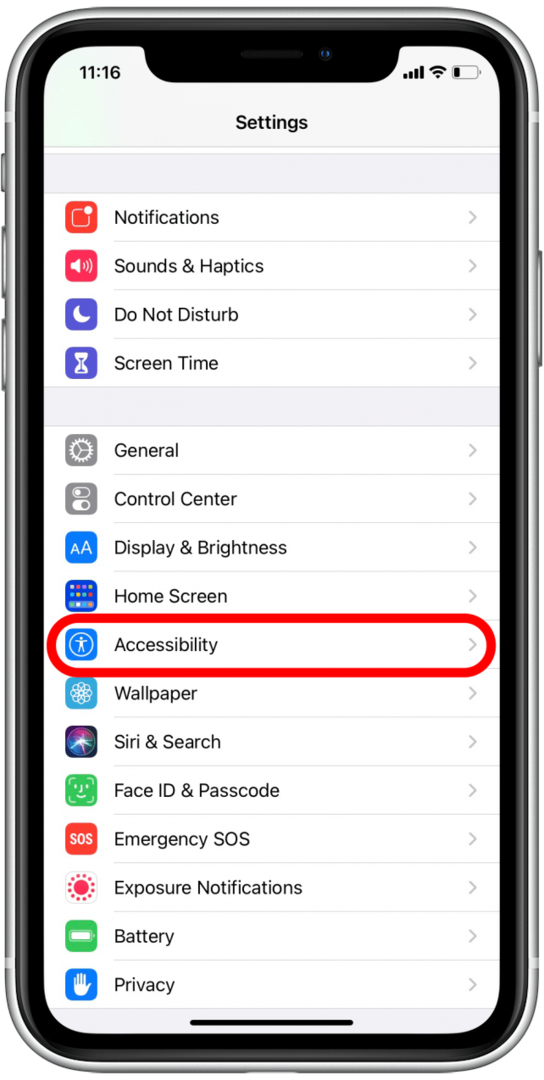
- Uzyskiwać Wyświetlacz i rozmiar tekstu.
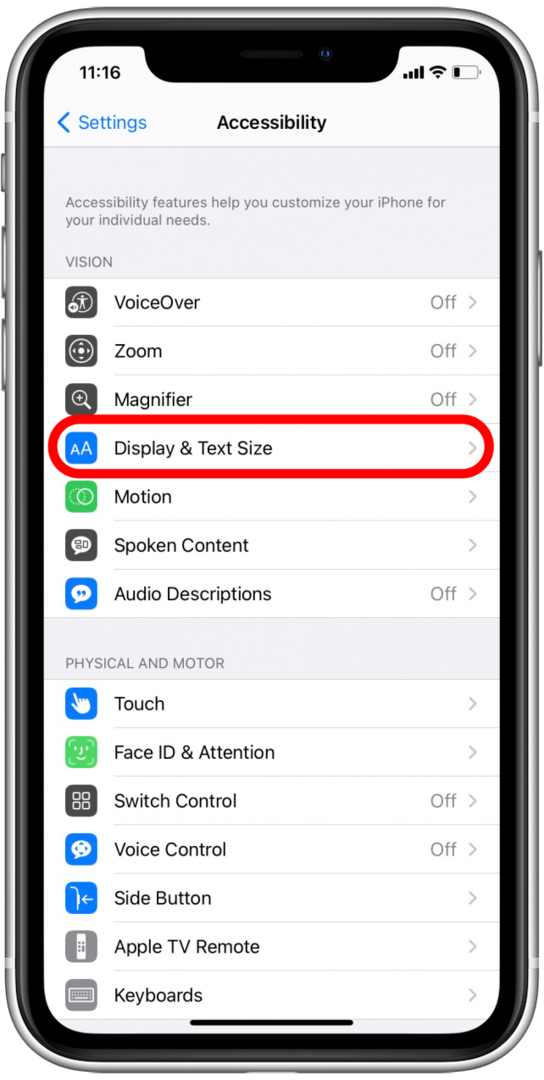
- Odnaleźć Automatyczna jasność na dole listy i w razie potrzeby wyłącz lub włącz.
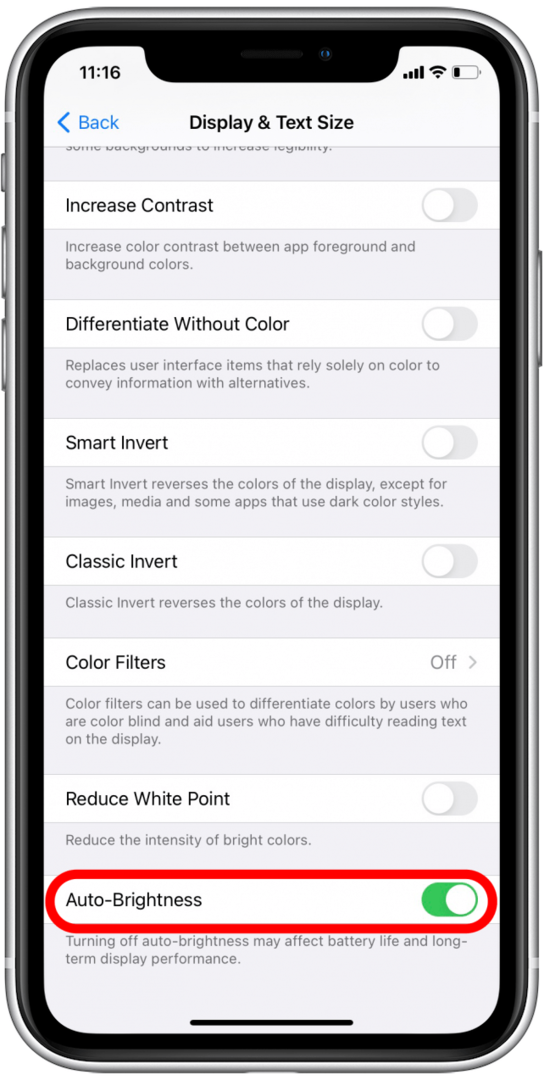
Dostosuj jasność z Centrum sterowania
Przed zmianą ustawień jasności należy wziąć pod uwagę, że ustawienie ekranu tak, aby był trwale jaśniejszy, wpłynie na żywotność baterii. Utrzymywanie jasności ekranu zużywa dużo baterii, a jeśli chcesz, aby był cały czas jasny, Twoja bateria nie wytrzyma tak długo. I odwrotnie, jeśli chcesz przedłużyć żywotność baterii, może pomóc ustawienie przyciemniania ekranu.
- Przesuń palcem w dół z prawego górnego rogu ekranu.
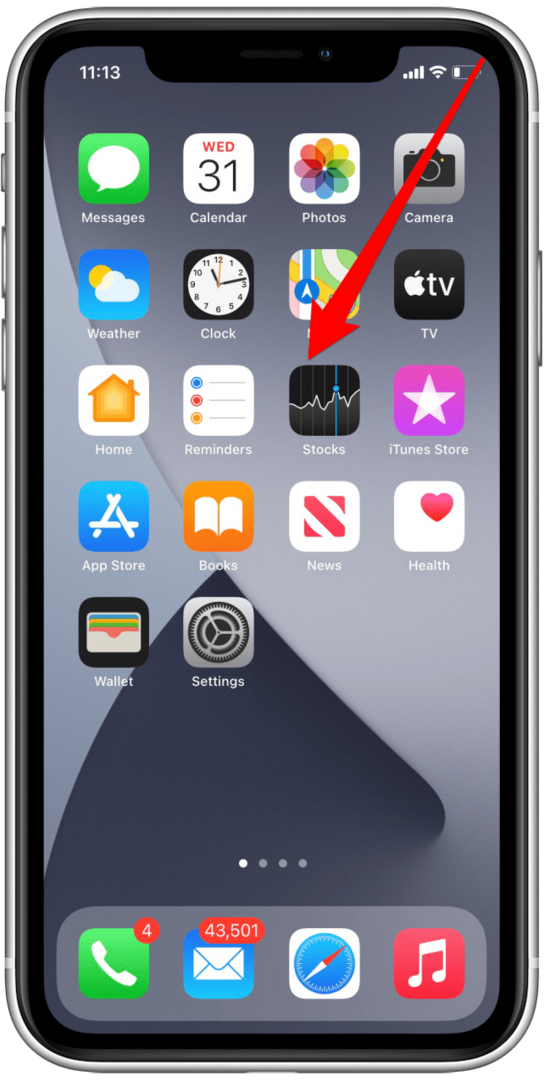
- Zwiększ lub zmniejsz jasność, przesuwając ikonę palcem.
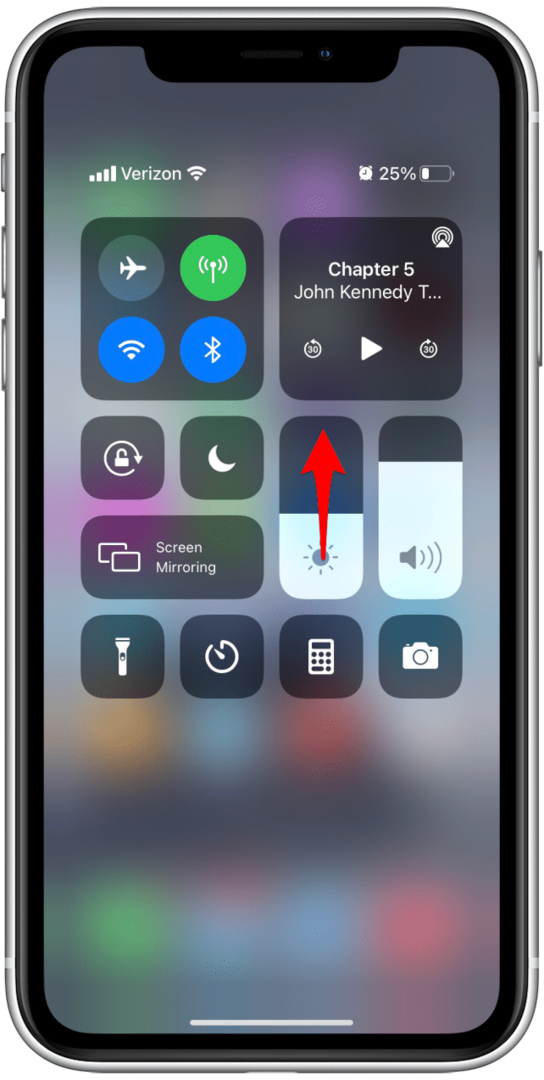
Dostosuj jasność w ustawieniach
- Iść do Ustawienia.

- Przewiń w dół i dotknij Wyświetlacz i jasność.
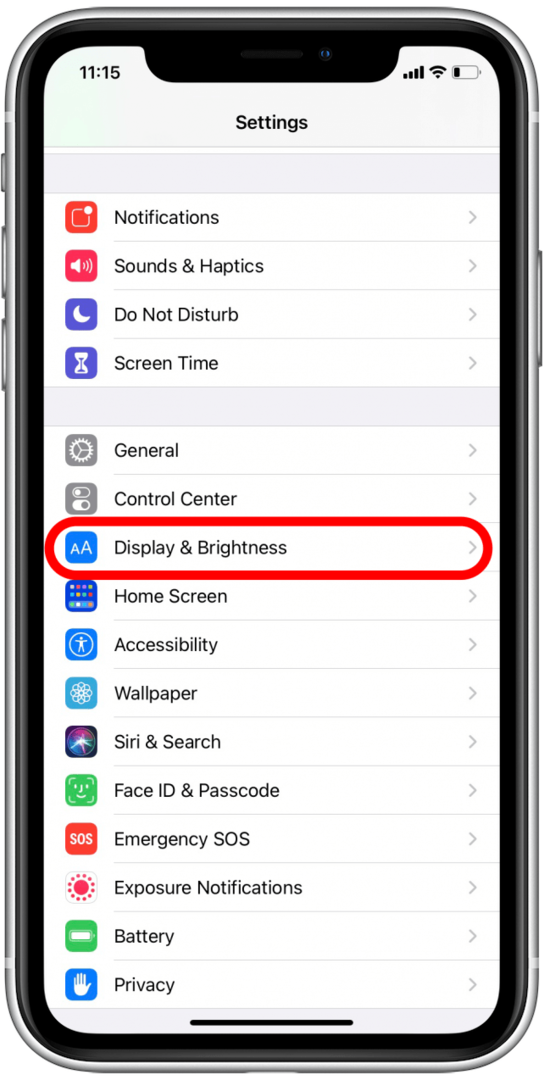
- Użyj Suwak jasności dostosować. Niską jasność znajdziesz na lewym końcu i wysoką jasność na prawym końcu.
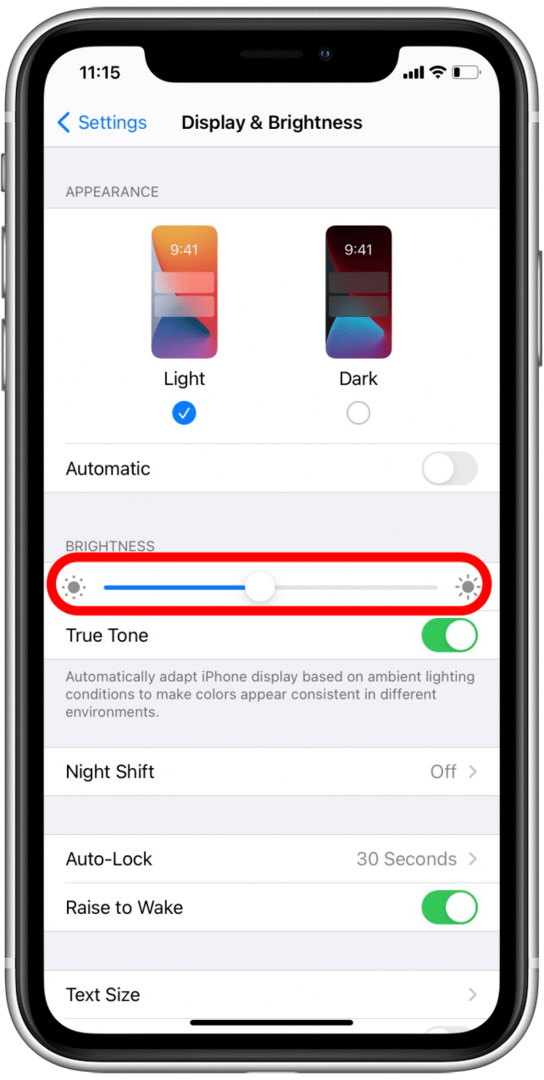
Teraz znasz tajniki dostosowywania jasności ekranu i możesz wybrać ustawienia, które najlepiej pasują do Twojego stylu życia. Pamiętaj tylko, że jednym z największych rozładowań baterii iPhone'a jest jasny ekran, który jest dużo wyświetlany, więc pamiętaj o tym podczas wprowadzania zmian.